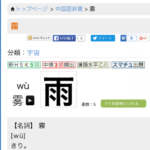PCで入力の手間を減らしつつ複数のオンライン辞書を検索する方法です。
異なるオンライン辞書サイトを一括検索・横断検索することが可能です。
中国語に限らず、英語や他言語のオンライン辞書検索、また、通常の検索の省力化にも使えます。
検索エンジンのショートカットキー設定
その前に、ブラウザChromeの便利な機能のご紹介を。
「設定」→「検索」→「検索エンジンの管理」から、検索サイトをすばやく変更できるキーワードを設定できます。
↓真ん中の列がキーワードです。自由に設定できます。
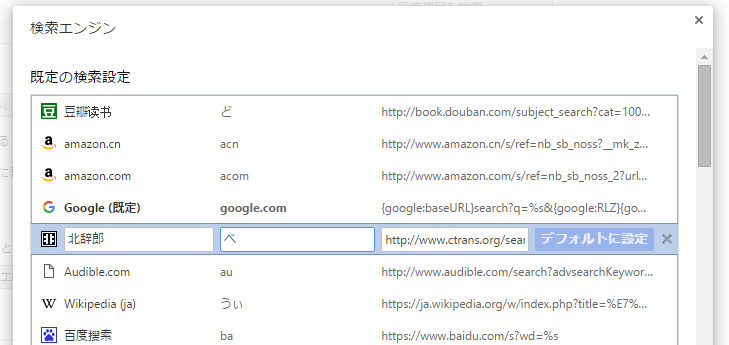
設定後、トップの検索窓に「べ」と打ち込んでスペースを入力すると、自動的に北辞郎での検索モードに変わります。そのあとに続けて検索したい語句を入力し、Enterを押せばOK。
よく使う検索サイトは短いキーワードを登録しておくと便利です。
さて、これでずいぶん検索時の手間が省けますが、この方法だと、ひとつのワードを複数のサイトで検索するとき、サイトごとにいちいち検索窓に検索語句を入力せねばなりません。
そこで。
Chromeのアドオン「Search Center」
Chromeの拡張機能を使うことで、MyFindのような機能をブラウザに追加することが可能です。
私が使っているのはこちらです。
Search Center
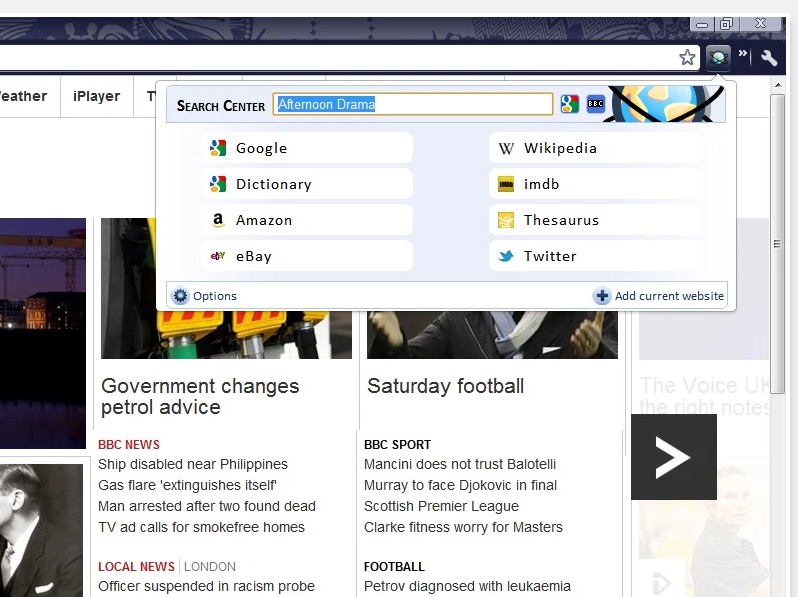
好きな検索サイトを登録する
検索サイトの登録はとても簡単です。
Search Centerをインストール・有効化したのち、登録したいサイトで「searchcenter」というワードを検索します。
検索結果ページが表示された状態で、ブラウザ上部に表示されているSearch Centerの拡張ボタンを押します。
窓の右下の「Add current website」をクリックすると、現在表示されている検索サイトの登録が完了します。
好きな辞書サイトのみをグループ化して一括検索
窓の左下の「オプション」から、タイトルを変更したり、複数の検索条件をグループ化したり、カスタマイズが可能です。
グループ化することで、その辞典群を一括検索できるようになります!
単語一つをこのSearch Centerの検索窓に入力して、「中日オンライン辞書(北辞郎・百度词典・weblio・沪江が登録済)」というグループをクリックすると、一気に4つの新規タブ(北辞郎・百度词典・weblio・沪江)が出現し(検索済)、検索結果を確認できます。
デフォルトで入っているものはほぼ削除して、中国語専門ランチャーと化しております。
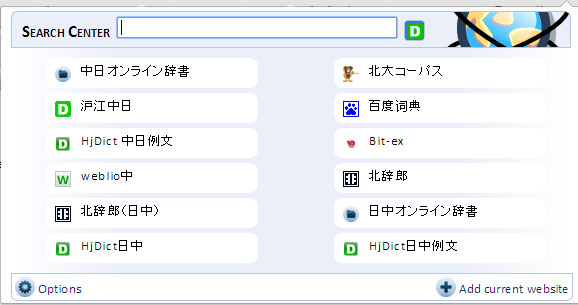
タブがたくさん開くのが嫌い、という方には向いていないエクステンションですが、クリックひとつで複数のオンライン辞書の検索結果が見られるのはかなり便利で、私は愛用しております。
さらにオプションページで、検索バーが現れるホットキーの設定も可能。デフォルトはCtrl+Qですが、お好みで変更することも可能です。
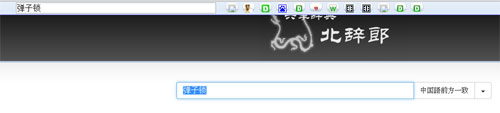
調べたい単語を右クリックでダイレクト検索
オプションのEnable context menuにチェックを入れると、右クリックのメニューにSearch Centerが現れます。
語句を選択して右クリックすることで、ダイレクトに一括検索ができてしまいます。
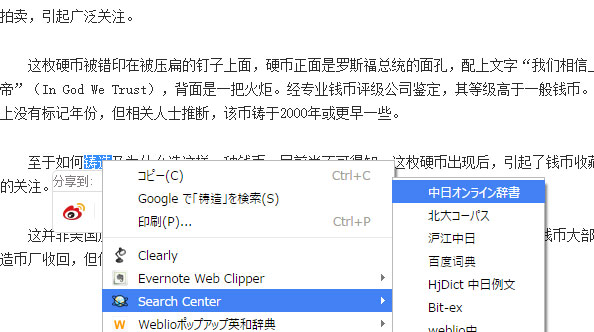
とても便利なアドオンです。みなさんもぜひ使ってみてください!